HomePage
Fedora giờ đã là phiên bản 9- một phiên bản dài hơi .Kernel 2.6.25 ,hỗ trợ ext4 filesystem và tôi tin nó còn có nhiều lí do hơn để bạn dùng thử và cảm nhận
Hướng dẫn cài đặt :
Nguồn : http://tuyetkiem.wordpress.com
0.Hãy download phiên bản KDE DVD live hoặc KDE CD live từ trang ở trên .Burn ra 1 cái đĩa
1.Bạn cần 1 phân vùng trống trên 10GB không chứa bất cứ hệ điều hành hoặc dữ liệu nào kể cả Windows
Bây giờ hãy bắt đầu
Bạn sẽ được giới thiệu một số tuỳ chọn ở màn hình đầu tiên.Đơn giản tôi khuyên bạn nhấn Enter và đợi hệ thống load
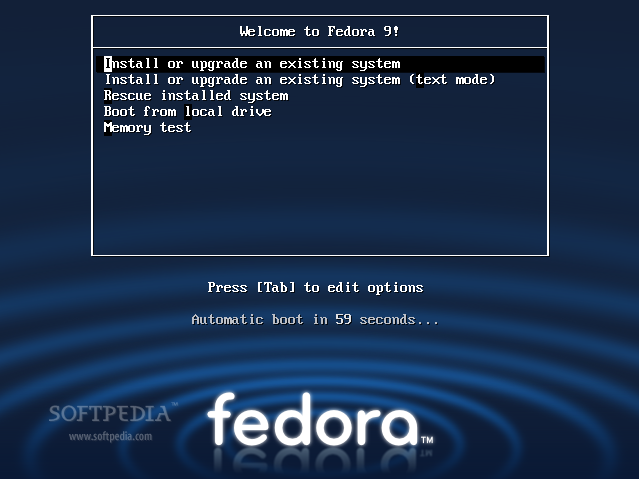
2.Hãy lựa chọn Skip để bỏ quá bước kiểm tra của Fedora và nhấn Enter
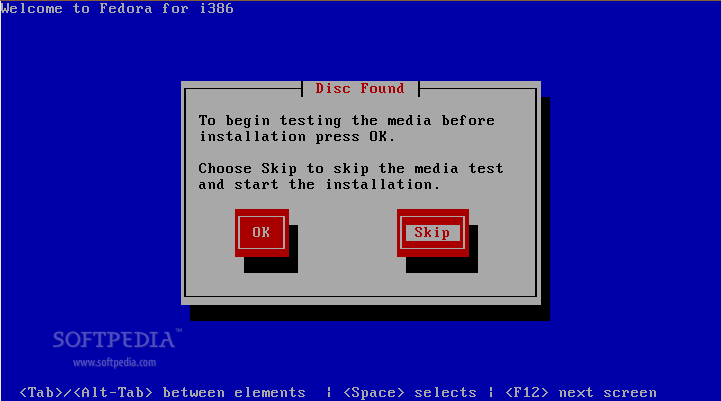
3.Sau khi nhấn Enter bạn sẽ nhìn thấy màn hình chào mừng của Fedora .Hãy click Next để tiếp tục
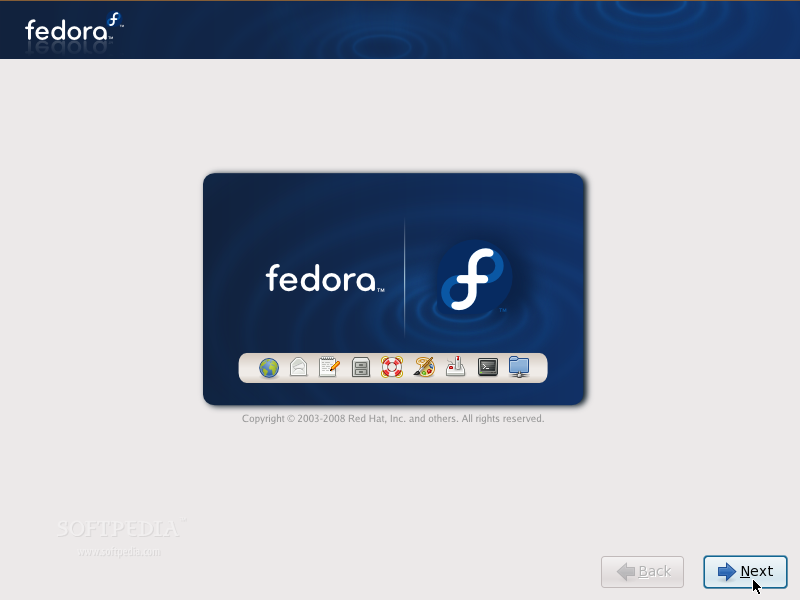
4.Chọn ngôn ngữ .Hãy chọn English và nhấn Next

5.Lựa chọn bàn phím .Vì hầu hết bàn phím ở Việt nam là bàn phím US.English .Hãy chọn bàn phím này kẻo bạn sẽ gặp rắc rối sau này nếu đúng là như vậy .Nhấn Yes nếu được hỏi (Khi bạn nhấn Yes mọi dữ liệu trên phân vùng cài đặt Fedora sẽ bị xoá sạch) và click Next để sang bước tiếp theo
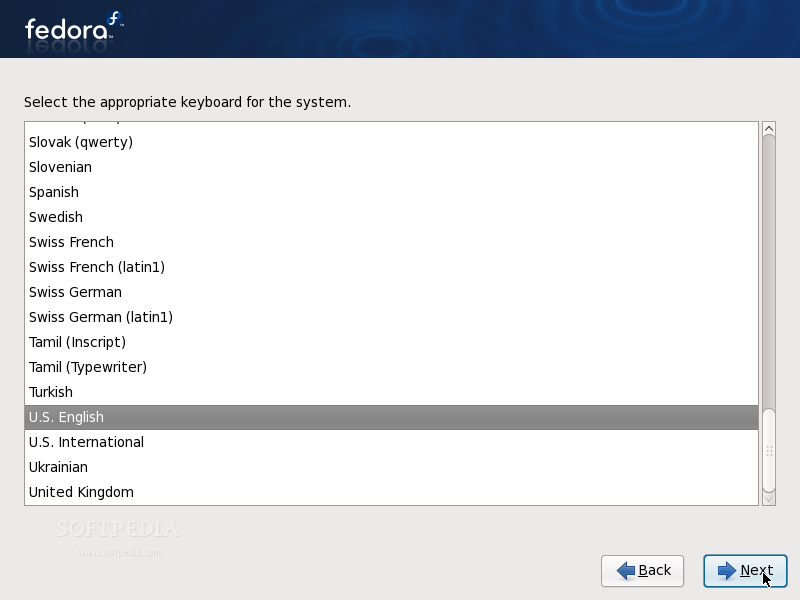
6.Đây là lúc cài đặt các thiết lập mạng cho bạn .Nếu bạn biết rõ về 1 địa chỉ IP tĩnh (DHCP) Hãy Click vào nút Edit và thiết đặt theo các chỉ dẫn sau đó (Có thể hỏi nhà cung cấp dịch vụ nếu bạn không chắc lắm)
Fedora 9 hỗ trợ cả IPv6 -chưa xài được (Hiện đang là IPv4).Bạn có thể bật chức năng hỗ trợ IPv6 nếu bạn muốn
Trong phần Host name có thể chọn Auto để thiết lập tự động .Hoặc bạn chọn Manually để thiết lập thủ công
Hướng dẫn thiết lập chi tiết được mô tả bằng các hình bên dưới
Nhấn Next để sang bước tiếp theo
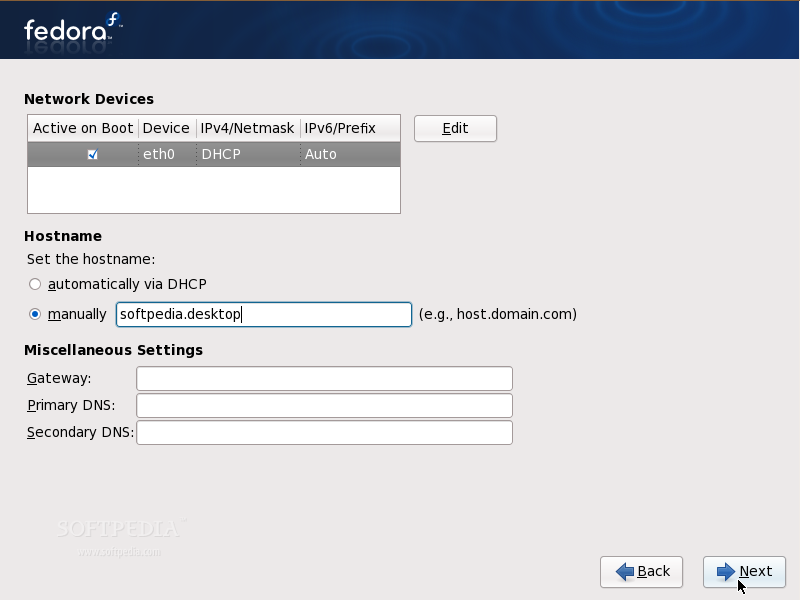
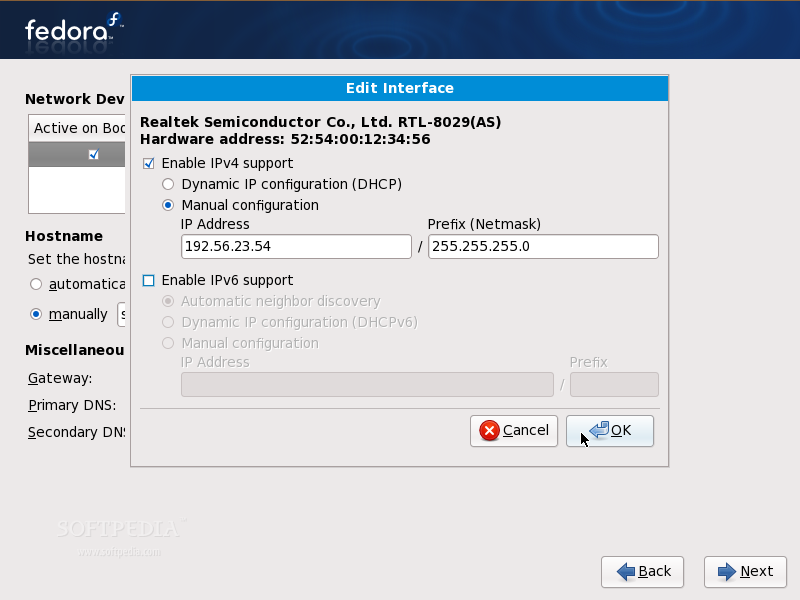
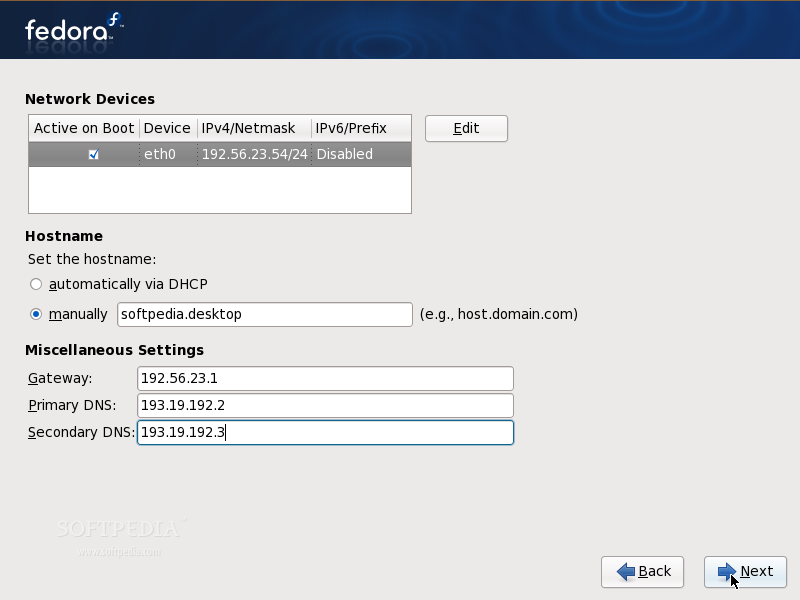
7.Lựa chọn quốc gia ,vùng lãnh thổ ,thành phố .Nhấn Next
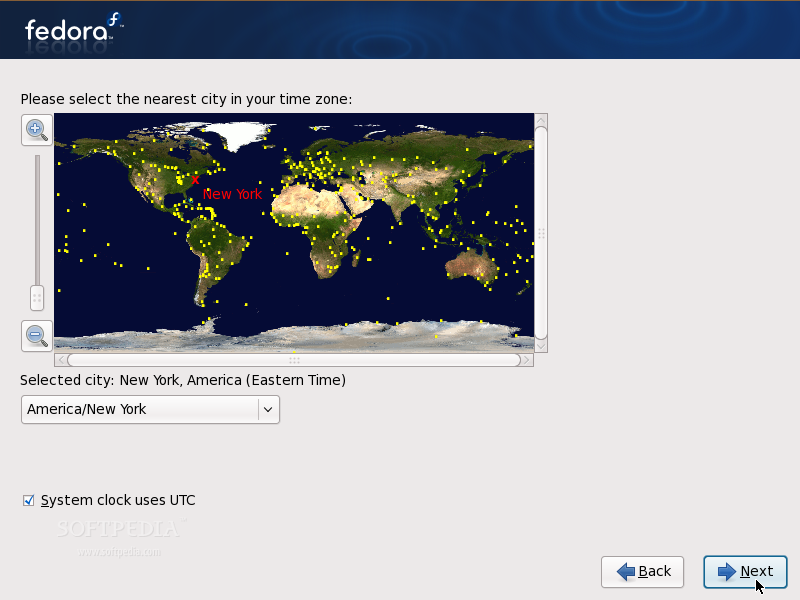
8.Sau bước chọn Time zone ở trên . Cửa sổ kế tiếp này yêu cầu bạn nhập Password cho tài khoản root .Hãy nhập lại Password ở ô Confirm và ghi nhớ lấy nó
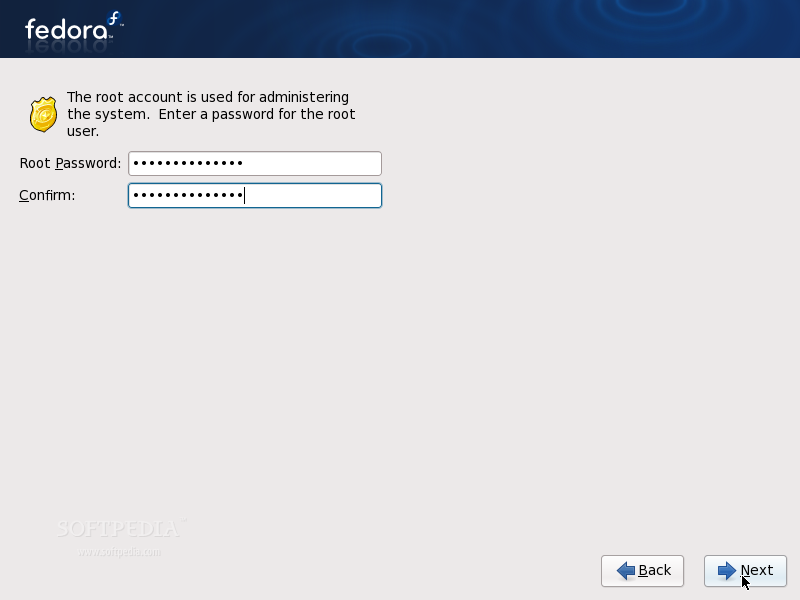
9.Bước quan trọng .Nếu bạn tiếp tục nhấn Next tức là bạn giao phó các thiết lập cho Fedora 9.Mọi phân vùng sẽ bị xóa để tạo ra 1 ổ cứng trống hoàn toàn nhằm cài Fedora 9.Chắc chắn là bạn không muốn thế rồi .Vậy thì bạn phải tự chọn lấy phân vùng tối thiểu là 10GB .Hãy nhấn vào dấu mũi tên trỏ xuống ở thẻ Remove all partitions on selected and create defauld layout để chọn Create custom layout sau đó hãy nhấn Advanced Storage để thiết lập .(Khuyến cáo)
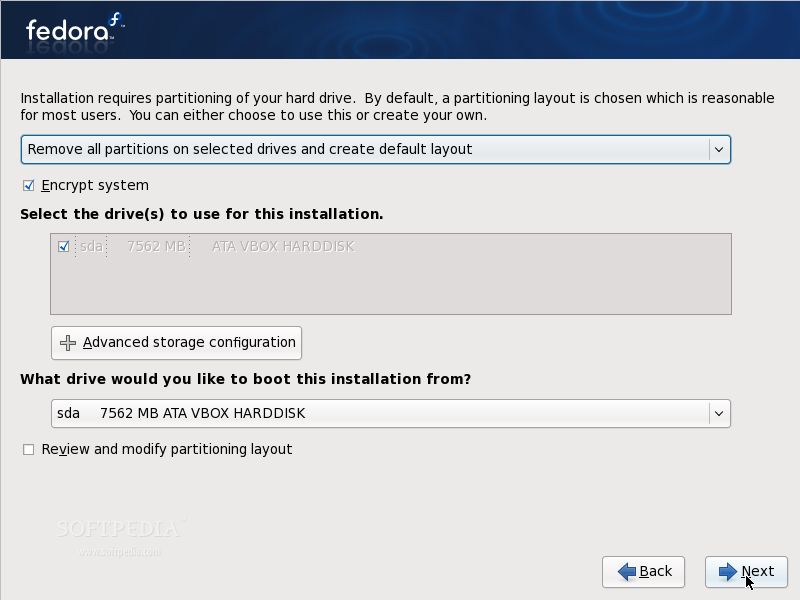
Tuyệt vời là Fedora 9 sẽ cho phép bạn mã hoá phân vùng cài nó .Hãy chọn Password mã hóa và click OK (Tại sao không nhỉ ?)
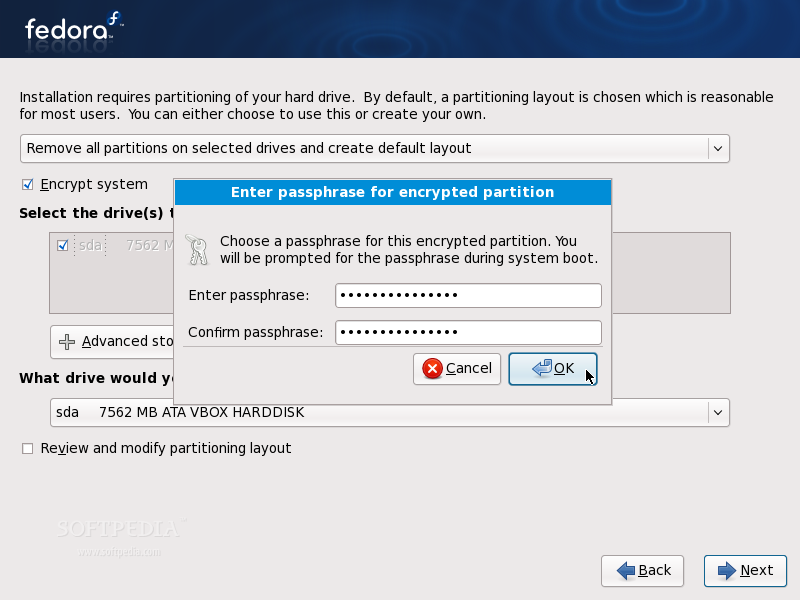
Click Write changes to disk nếu được hỏi
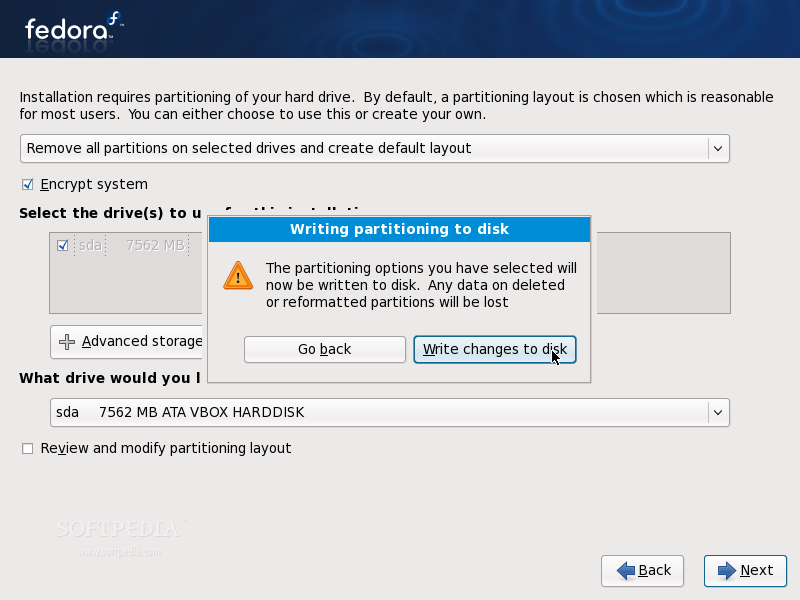
Ngay sau bước này các phân vùng mà bạn đã tạo ra ở bước trên sẽ được định dạng để cài Fedora 9
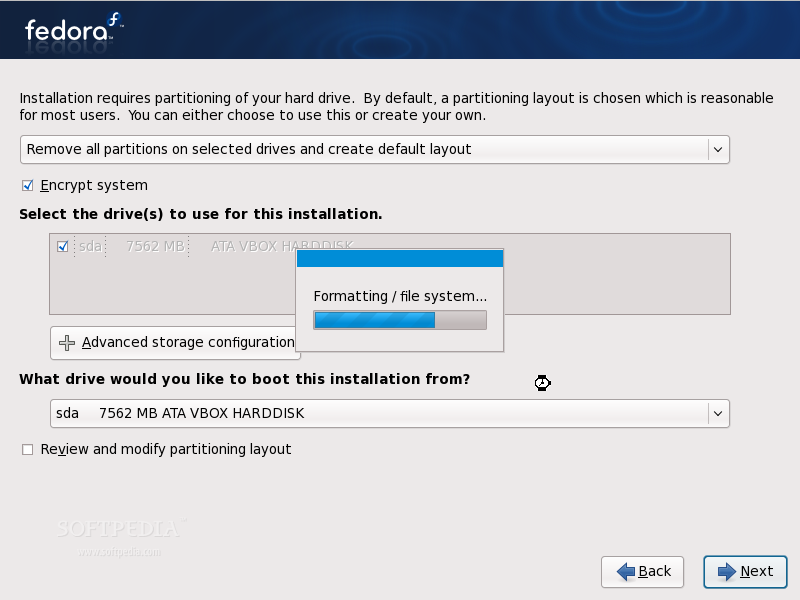
10. Giờ bạn có thể lựa chọn những gói mà bạn mong muốn Fedora 9 sẽ cài đặt cho bạn hoặc không
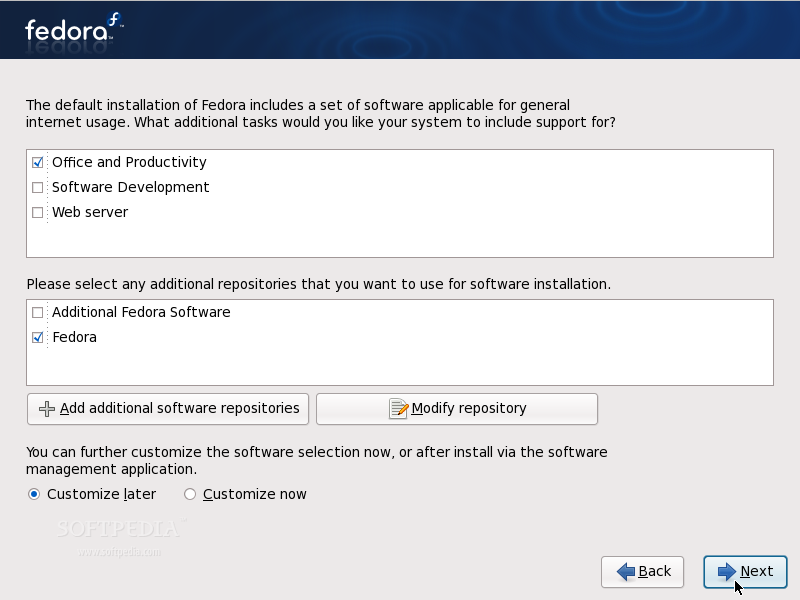
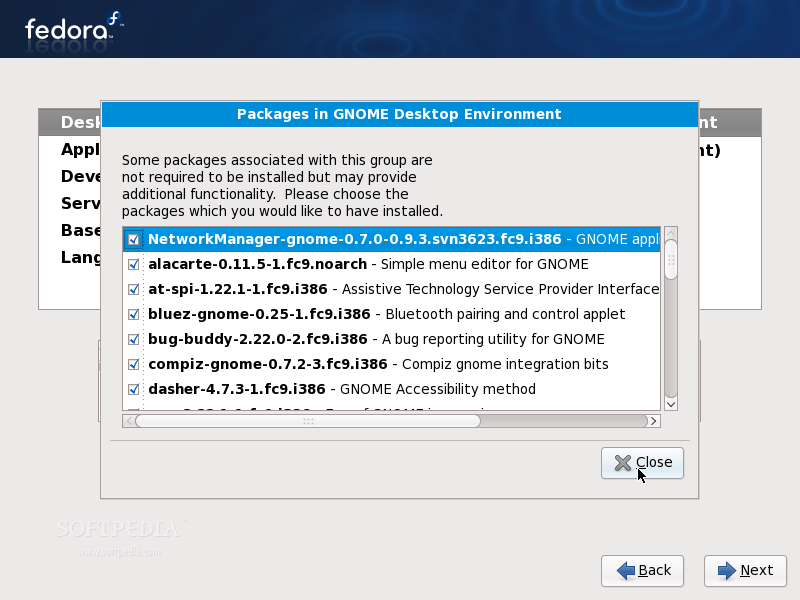
11.Click Next và để cho Fedora làm những gì bạn đã thiết lập ở trên và cài đặt vào ổ cứng cho bạn .Hãy thưởng thức 1 tách cà phê và đợi từ 8-10 phút tuỳ theo số gói mà bạn chọn và cấu hình máy của bạn
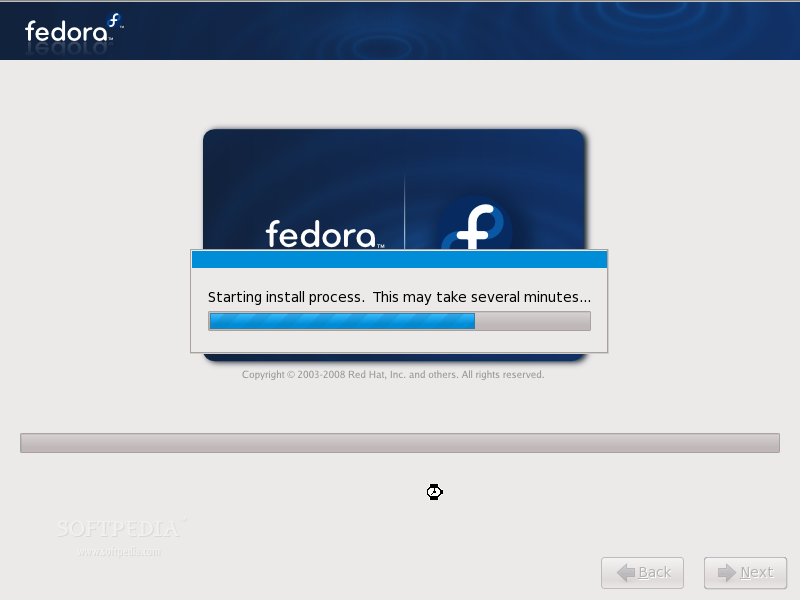
12.Khi cài đặt hoàn tất .Click Reboot để khởi động lại hệ thống của bạn
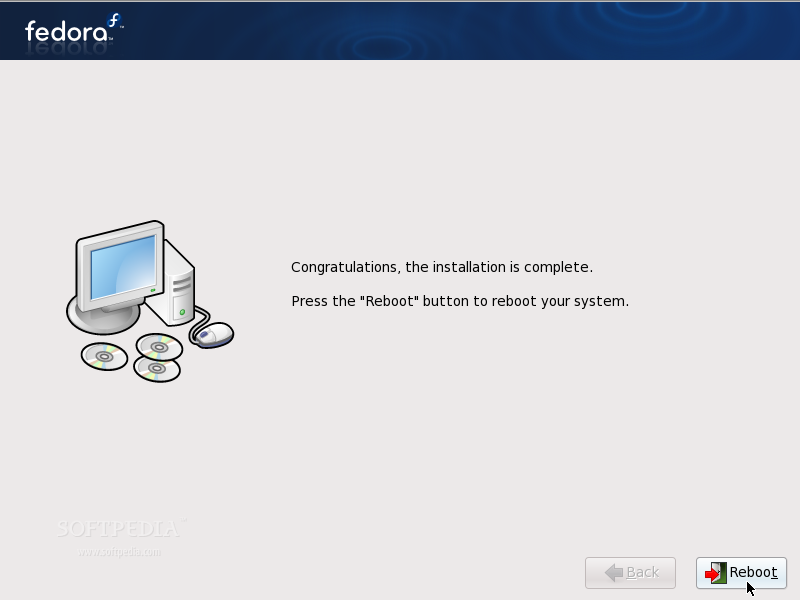
13.Nhấn 1 phím để lấy DVD Fedora 9 ra khỏi ổ DVD và để cho Linux Fedora 9 mới tinh bắt đầu chinh phục bạn
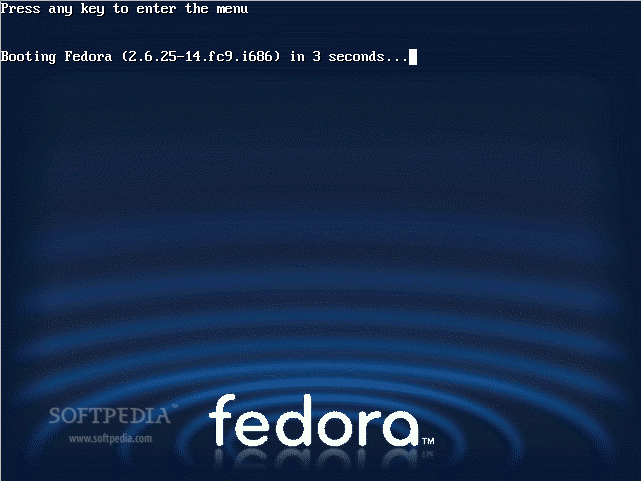
14.Nếu bạn đã chọn mã hoá hệ thống file của bạn rồi thì giờ là lúc bạn được nhắc Password đó
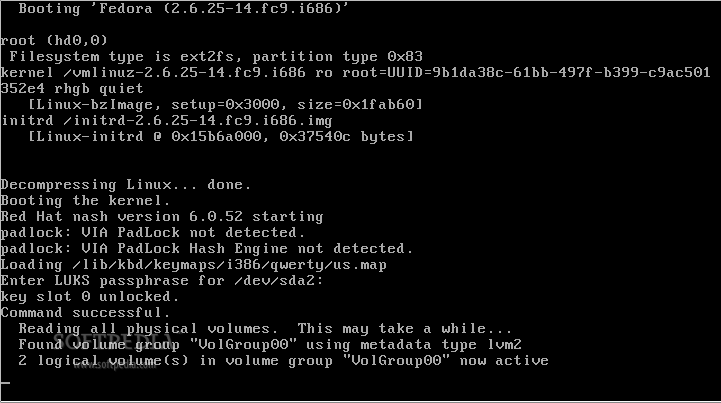
15.Ok ! Hệ thống sẽ khởi động

16 .Và bây giờ bạn có thể hưởng thụ thành quả cuối cùng và chiêm ngưỡng Linux fedora 9 rồi đó
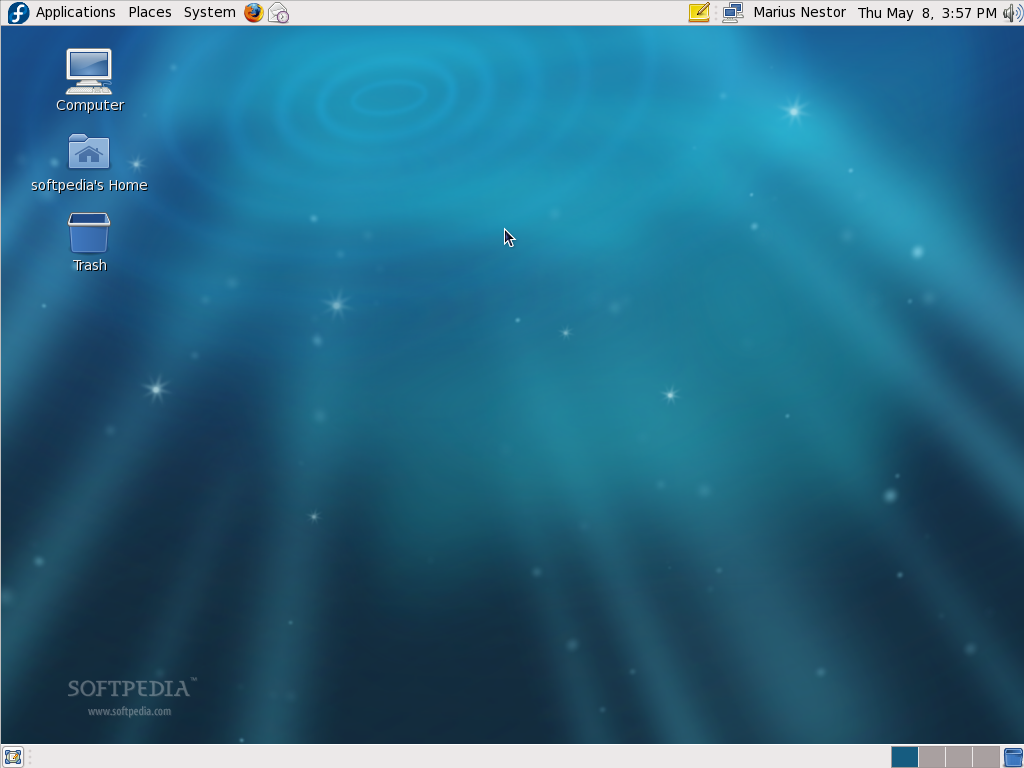
Nguồn : http://tuyetkiem.wordpress.com
Chúc bạn thành công và mong là bạn yêu thích Fedora 9
Xem thêm ở đây
Fedora giờ đã là phiên bản 9- một phiên bản dài hơi .Kernel 2.6.25 ,hỗ trợ ext4 filesystem và tôi tin nó còn có nhiều lí do hơn để bạn dùng thử và cảm nhận
Hướng dẫn cài đặt :
Nguồn : http://tuyetkiem.wordpress.com
0.Hãy download phiên bản KDE DVD live hoặc KDE CD live từ trang ở trên .Burn ra 1 cái đĩa
1.Bạn cần 1 phân vùng trống trên 10GB không chứa bất cứ hệ điều hành hoặc dữ liệu nào kể cả Windows
Bây giờ hãy bắt đầu
Bạn sẽ được giới thiệu một số tuỳ chọn ở màn hình đầu tiên.Đơn giản tôi khuyên bạn nhấn Enter và đợi hệ thống load
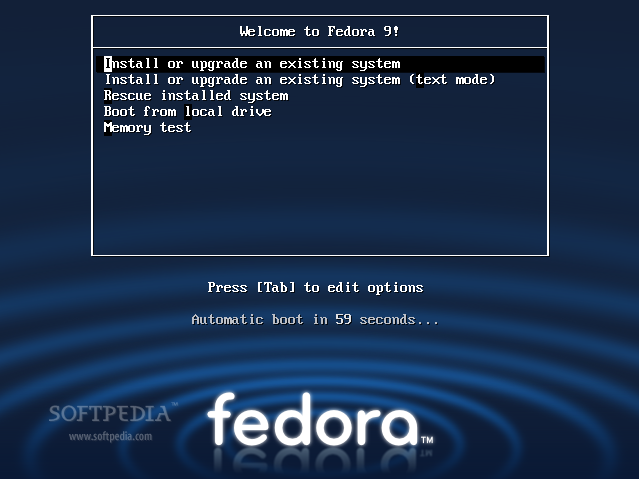
2.Hãy lựa chọn Skip để bỏ quá bước kiểm tra của Fedora và nhấn Enter
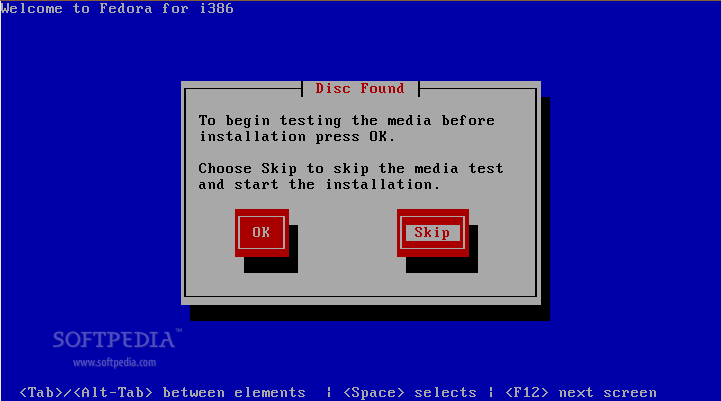
3.Sau khi nhấn Enter bạn sẽ nhìn thấy màn hình chào mừng của Fedora .Hãy click Next để tiếp tục
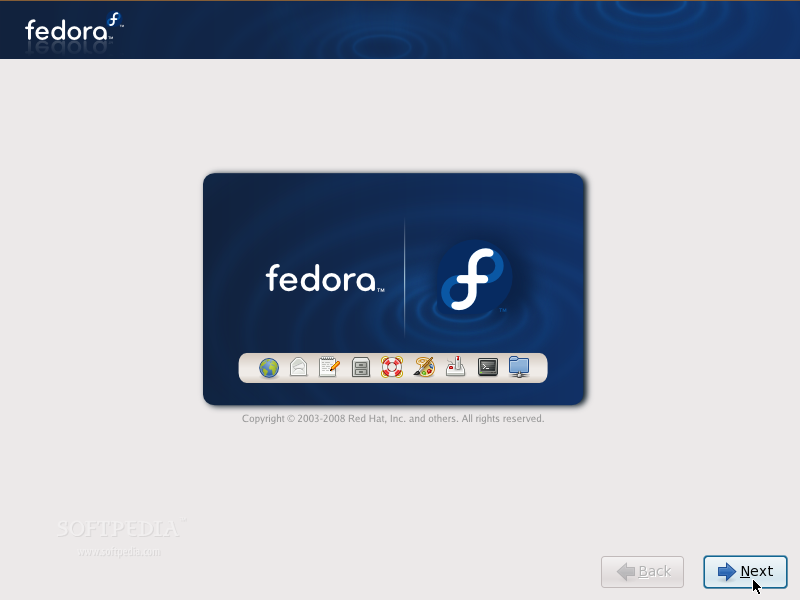
4.Chọn ngôn ngữ .Hãy chọn English và nhấn Next

5.Lựa chọn bàn phím .Vì hầu hết bàn phím ở Việt nam là bàn phím US.English .Hãy chọn bàn phím này kẻo bạn sẽ gặp rắc rối sau này nếu đúng là như vậy .Nhấn Yes nếu được hỏi (Khi bạn nhấn Yes mọi dữ liệu trên phân vùng cài đặt Fedora sẽ bị xoá sạch) và click Next để sang bước tiếp theo
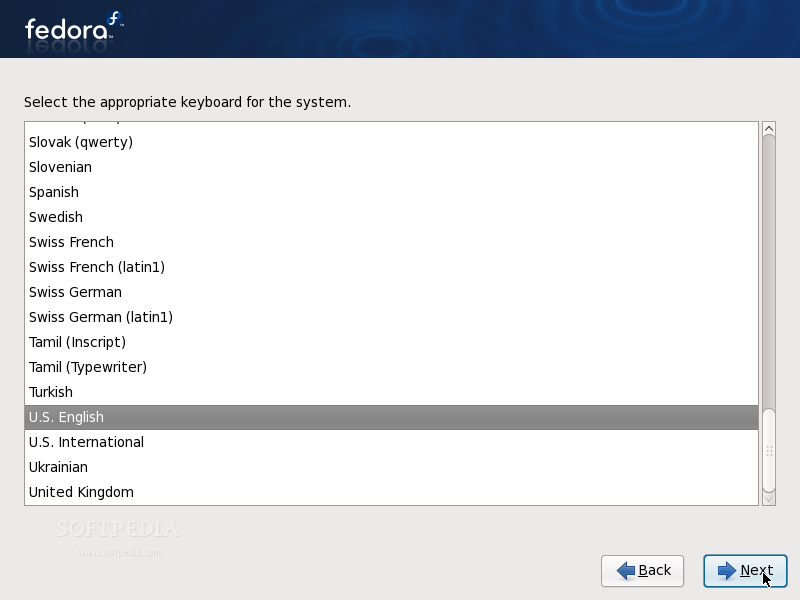
6.Đây là lúc cài đặt các thiết lập mạng cho bạn .Nếu bạn biết rõ về 1 địa chỉ IP tĩnh (DHCP) Hãy Click vào nút Edit và thiết đặt theo các chỉ dẫn sau đó (Có thể hỏi nhà cung cấp dịch vụ nếu bạn không chắc lắm)
Fedora 9 hỗ trợ cả IPv6 -chưa xài được (Hiện đang là IPv4).Bạn có thể bật chức năng hỗ trợ IPv6 nếu bạn muốn
Trong phần Host name có thể chọn Auto để thiết lập tự động .Hoặc bạn chọn Manually để thiết lập thủ công
Hướng dẫn thiết lập chi tiết được mô tả bằng các hình bên dưới
Nhấn Next để sang bước tiếp theo
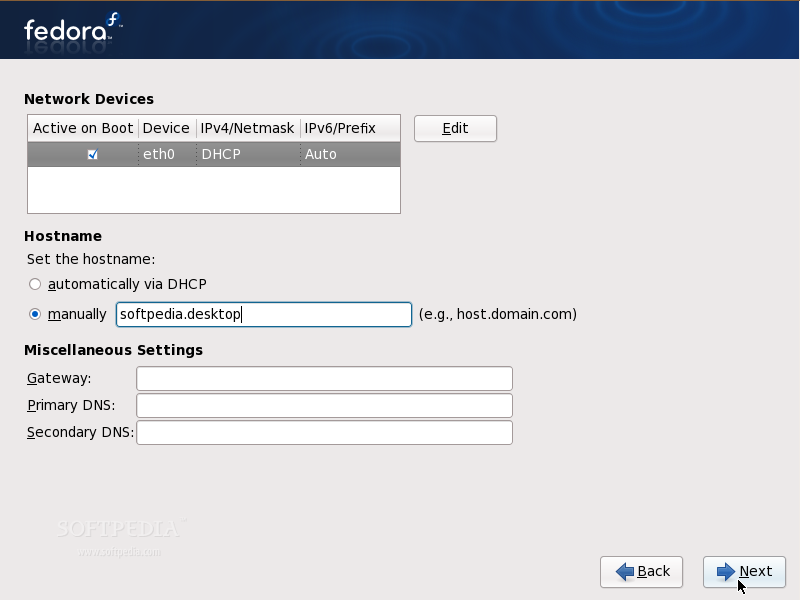
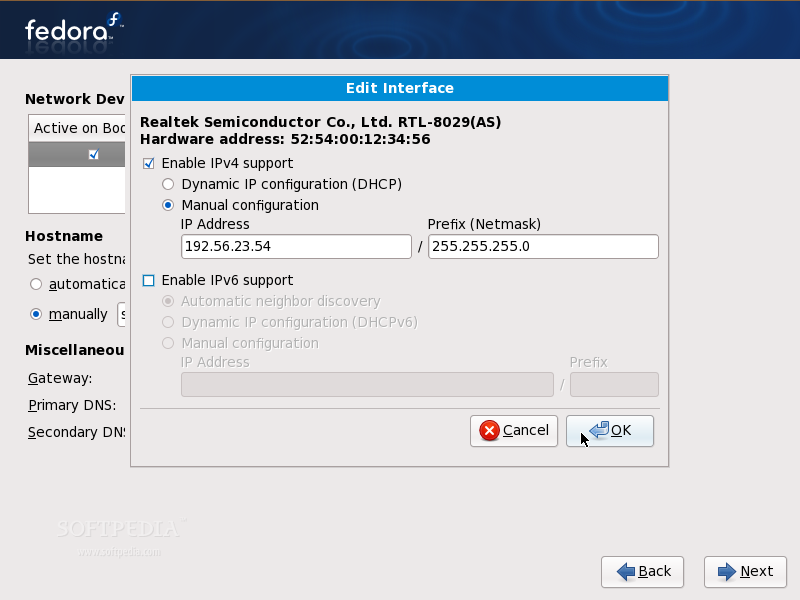
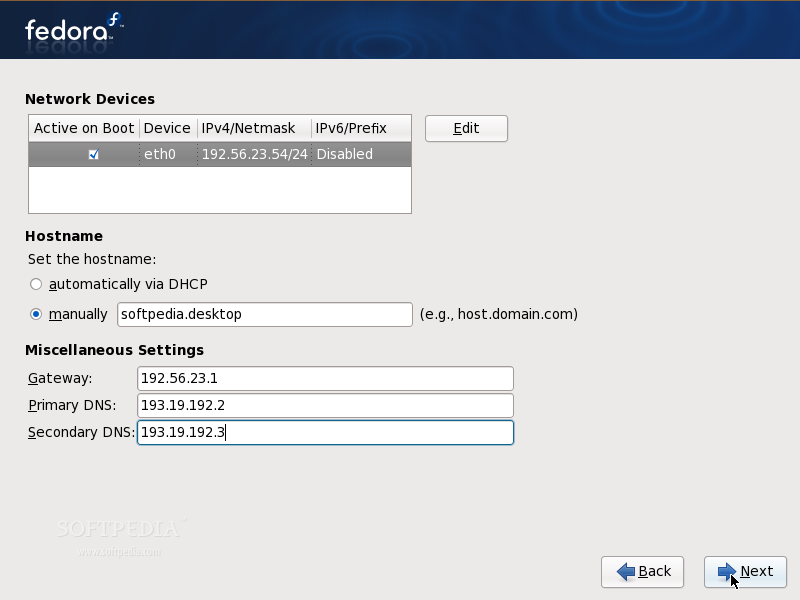
7.Lựa chọn quốc gia ,vùng lãnh thổ ,thành phố .Nhấn Next
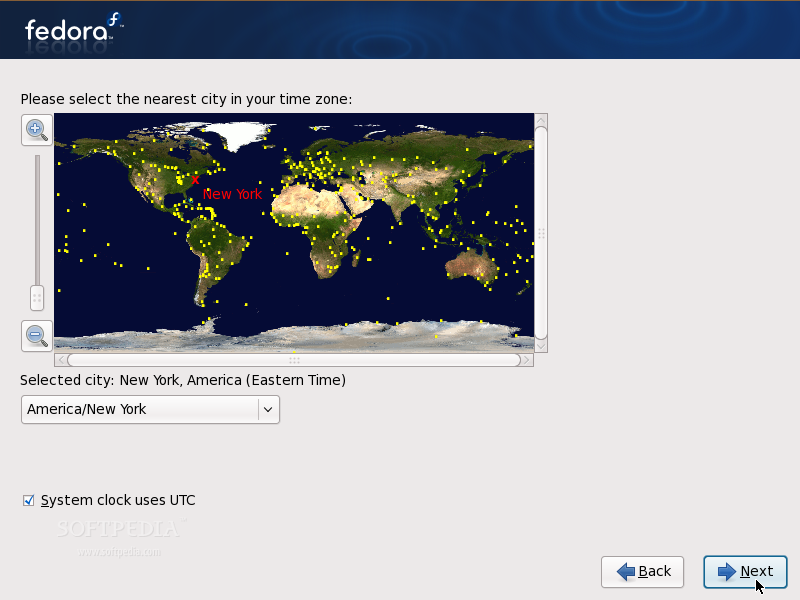
8.Sau bước chọn Time zone ở trên . Cửa sổ kế tiếp này yêu cầu bạn nhập Password cho tài khoản root .Hãy nhập lại Password ở ô Confirm và ghi nhớ lấy nó
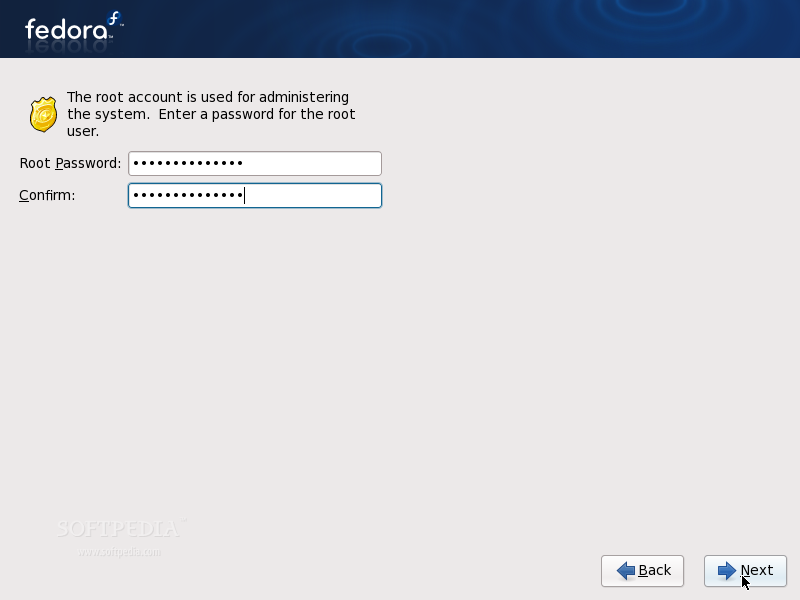
9.Bước quan trọng .Nếu bạn tiếp tục nhấn Next tức là bạn giao phó các thiết lập cho Fedora 9.Mọi phân vùng sẽ bị xóa để tạo ra 1 ổ cứng trống hoàn toàn nhằm cài Fedora 9.Chắc chắn là bạn không muốn thế rồi .Vậy thì bạn phải tự chọn lấy phân vùng tối thiểu là 10GB .Hãy nhấn vào dấu mũi tên trỏ xuống ở thẻ Remove all partitions on selected and create defauld layout để chọn Create custom layout sau đó hãy nhấn Advanced Storage để thiết lập .(Khuyến cáo)
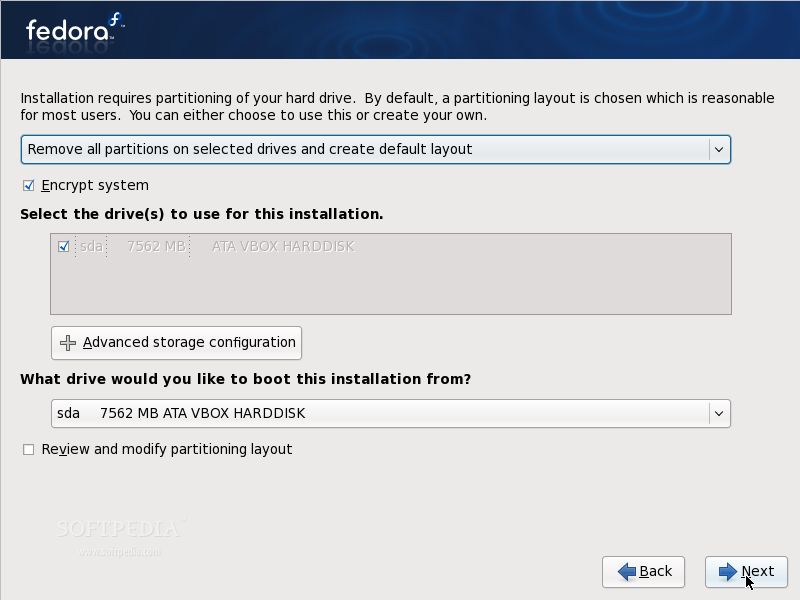
Tuyệt vời là Fedora 9 sẽ cho phép bạn mã hoá phân vùng cài nó .Hãy chọn Password mã hóa và click OK (Tại sao không nhỉ ?)
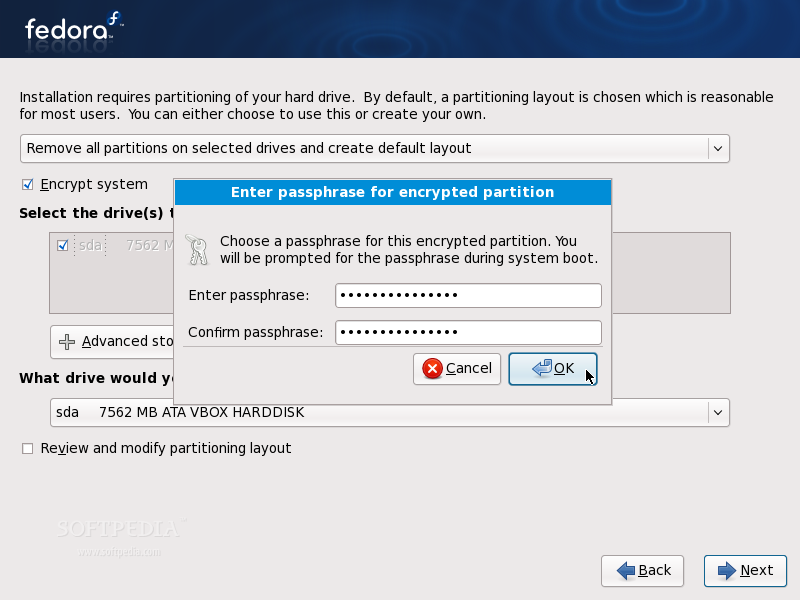
Click Write changes to disk nếu được hỏi
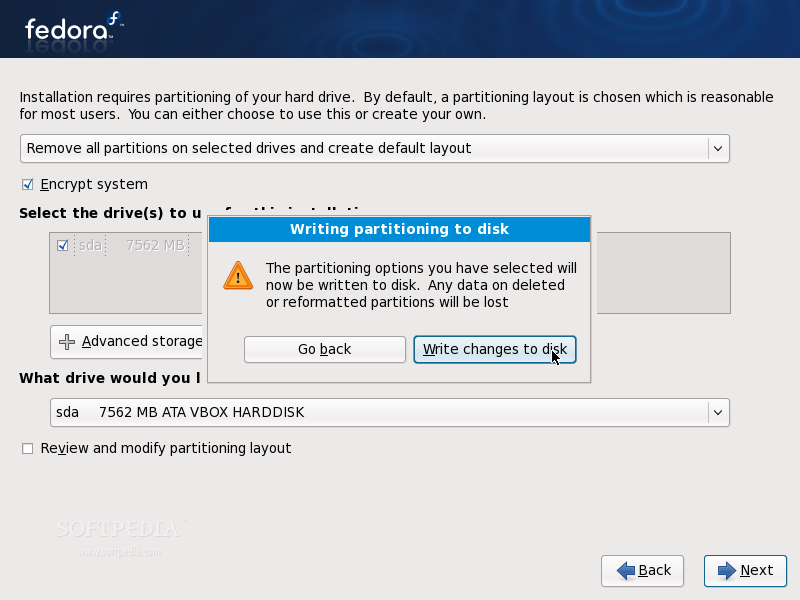
Ngay sau bước này các phân vùng mà bạn đã tạo ra ở bước trên sẽ được định dạng để cài Fedora 9
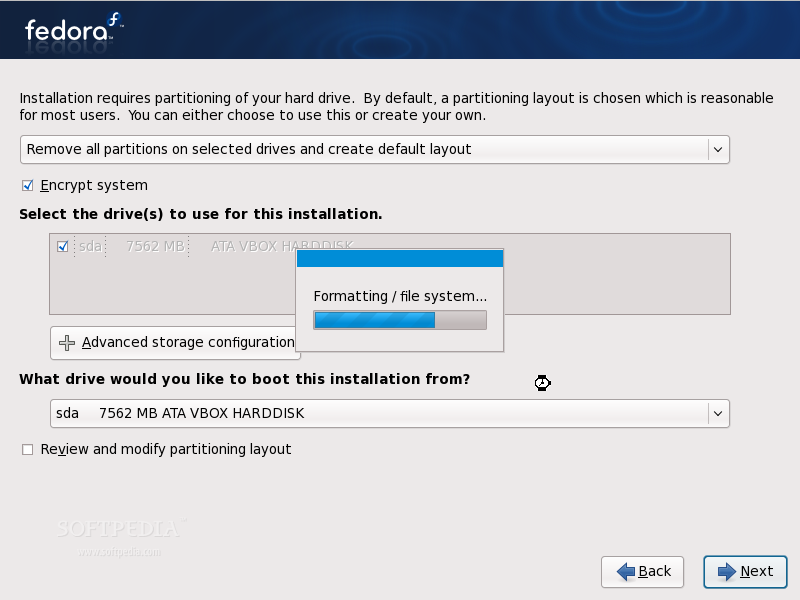
10. Giờ bạn có thể lựa chọn những gói mà bạn mong muốn Fedora 9 sẽ cài đặt cho bạn hoặc không
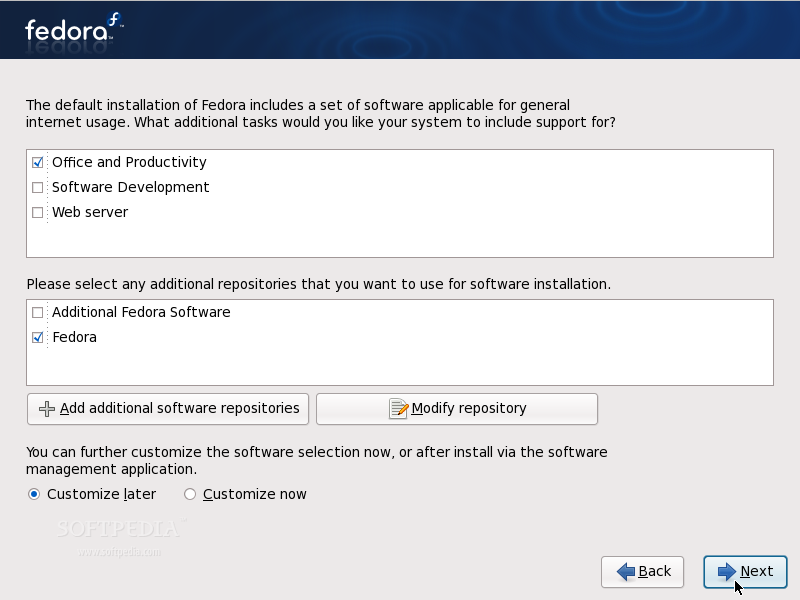
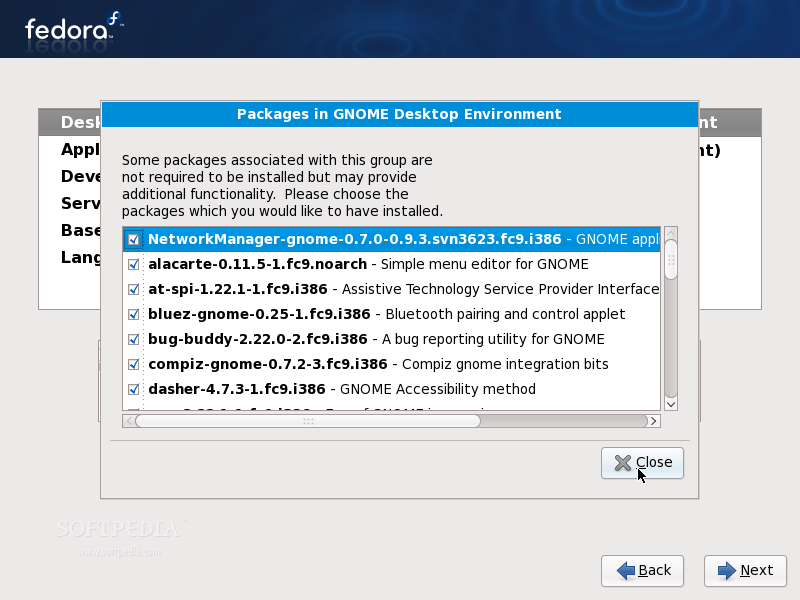
11.Click Next và để cho Fedora làm những gì bạn đã thiết lập ở trên và cài đặt vào ổ cứng cho bạn .Hãy thưởng thức 1 tách cà phê và đợi từ 8-10 phút tuỳ theo số gói mà bạn chọn và cấu hình máy của bạn
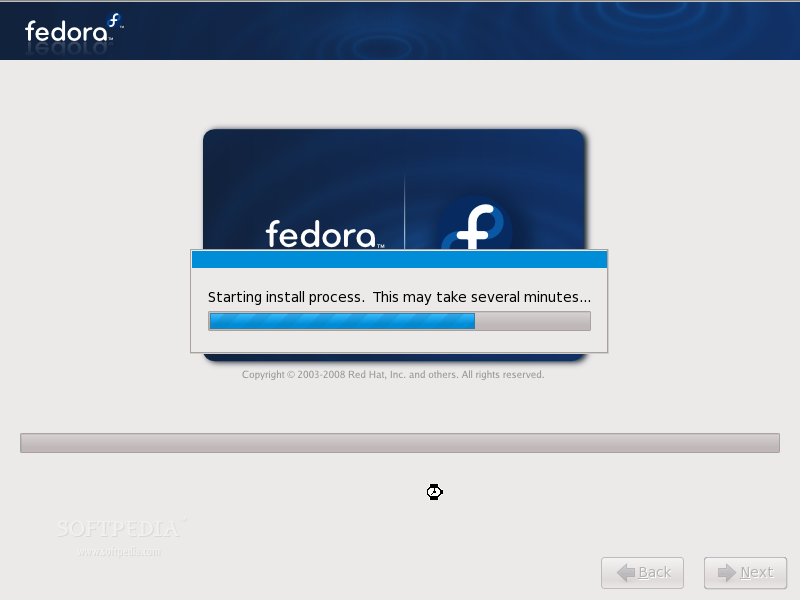
12.Khi cài đặt hoàn tất .Click Reboot để khởi động lại hệ thống của bạn
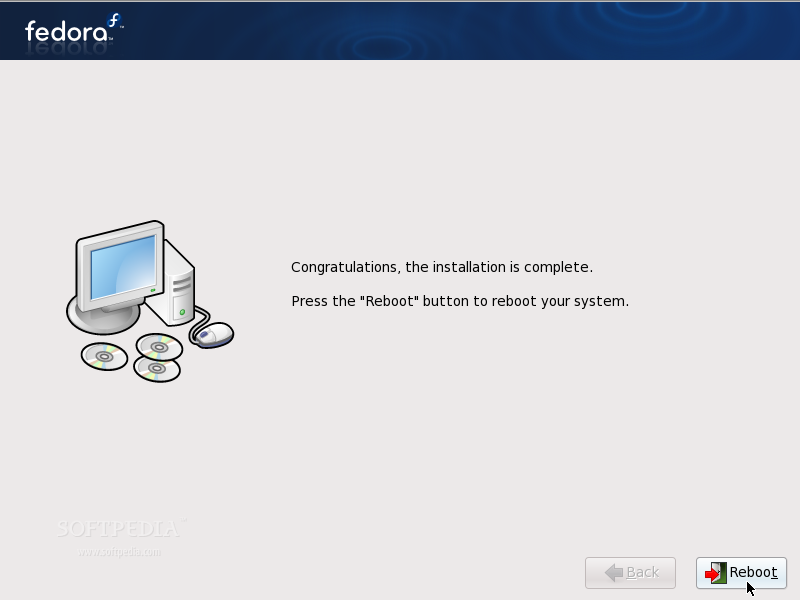
13.Nhấn 1 phím để lấy DVD Fedora 9 ra khỏi ổ DVD và để cho Linux Fedora 9 mới tinh bắt đầu chinh phục bạn
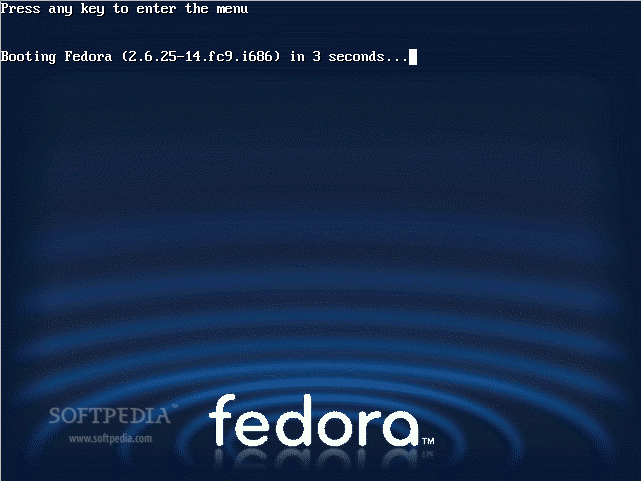
14.Nếu bạn đã chọn mã hoá hệ thống file của bạn rồi thì giờ là lúc bạn được nhắc Password đó
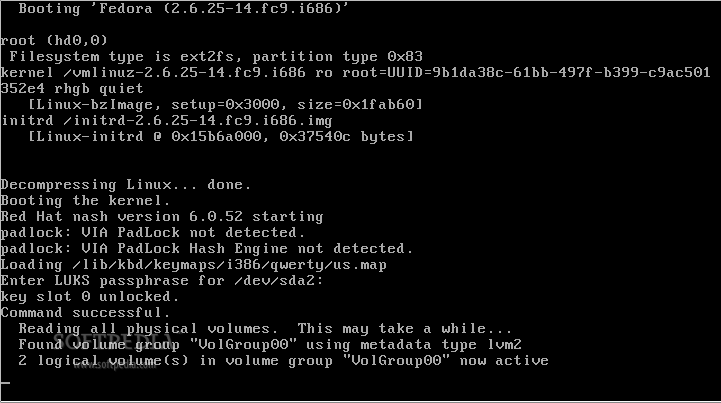
15.Ok ! Hệ thống sẽ khởi động

16 .Và bây giờ bạn có thể hưởng thụ thành quả cuối cùng và chiêm ngưỡng Linux fedora 9 rồi đó
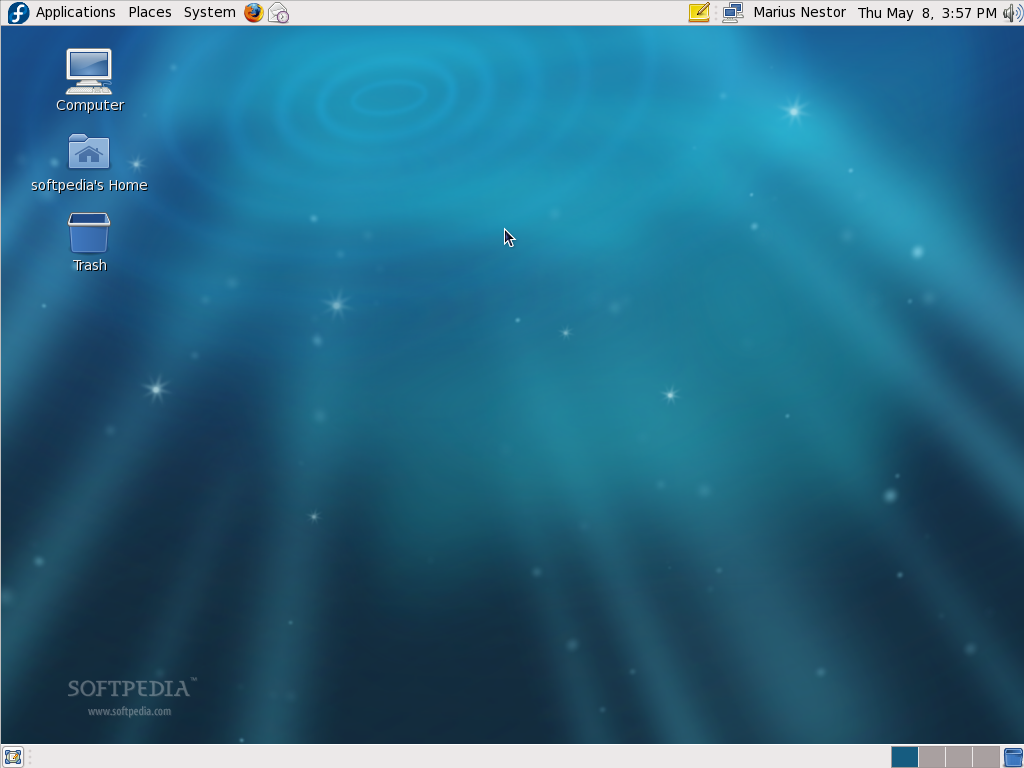
Nguồn : http://tuyetkiem.wordpress.com
Chúc bạn thành công và mong là bạn yêu thích Fedora 9
Xem thêm ở đây

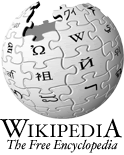

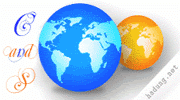
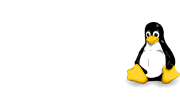
0 nhận xét:
Đăng nhận xét